
Spotify является одним из наиболее часто используемых музыкальных сервисов. Он позволяет своим пользователям мгновенно получать доступ к миллионам разнообразных музыкальных произведений всех популярных жанров по всему миру. С Spotify, пользователи могут получить почти все, что им нравится, что связано с музыкой - от старых заархивированных песен до лучших хитов.
Все, что вам нужно сделать, это нажать кнопку воспроизведения, и все начнется потоковая передача, позволяя вам наслаждаться непрерывной и неограниченной музыкой в любое время и в любом месте. Вам даже разрешено скачивать песни для автономного воспроизведения. Разве это не потрясающе?
Но иногда исправление Spotify нет звука вопрос может быть очень неприятной задачей, особенно когда вы не знаете, с чего начать. Вы видите, как играет ваша песня, но вы не слышите ни звука Spotify.
Поэтому, чтобы помочь вам решить эту проблему, мы собрали возможные решения для исправления Spotify без звука в этом посте. Начнем с общих причин, по которым Spotify в следующем разделе не будет звука.
Содержание Руководство Часть 1. Причины почему Spotify Нет звукаЧасть 2. 8 методов решения Spotify Нет звукаЧасть 3. Лучший метод исправления Spotify Нет звукаЧасть 4. Заключение
Ниже приведены общие причины, по которым у вас не будет звука Spotify во время воспроизведения песни:
Теперь давайте продолжим с возможными исправлениями для Spotify нет звука в следующем разделе.
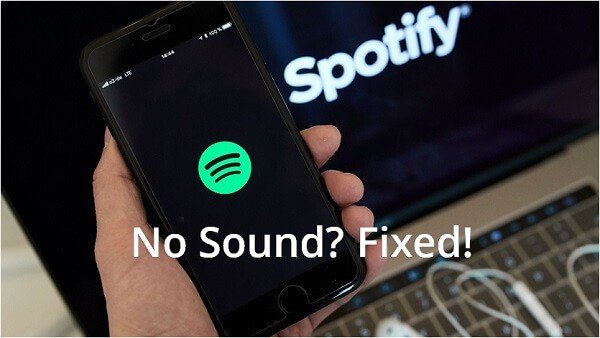
Прежде чем делать что-то еще сложное, это первый метод, который вам нужно попробовать. Если громкость выключена или приглушена, конечно, Spotify будет воспроизводиться, но вы не услышите исходящего от него звука.
Поэтому рекомендуется сначала проверить, Spotifyползунок громкости не выключен. Также убедитесь, что вы не отключили звук на своем устройстве. Если вы это сделали, вам нужно открыть Spotify, нажмите на Динамик значок, а затем Unmute Spotify.
Бывают случаи, когда Spotify проблема со звуком не может быть вызвана вашим подключением к Интернету. Существуют приложения, которые можно использовать для проверки скорости вашего интернета. Вы также можете запускать другие приложения, требующие подключения к Интернету, кроме Spotify и проверьте их скорость.
Если приложение загружается слишком долго, можно предположить, что проблема связана с подключением к Интернету. Вы можете попробовать другие настройки, например переключение на другого поставщика услуг и увидите, что это решит ваши проблемы.
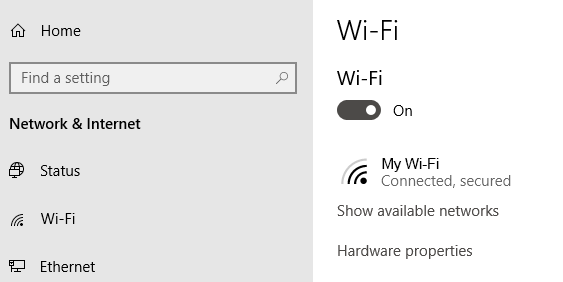
плохое поведение Spotify app также может быть причиной того, что вы не услышите звука во время воспроизведения песни. Это не странно, когда вы находите Spotify Приложение не отвечает или зависает. Такие проблемы могут быть вызваны перегруженным ЦП, перегруженной оперативной памятью или вирусом.
Так что вы также должны проверить Spotify сначала нет звука. Вы можете попробовать выйдите из системы, а затем снова войдите в свою учетную запись. Если проблема все еще не решена, попробуйте перезапустить приложение.
Проблема также может быть вызвана поврежденным Spotify приложение в основном из-за зараженного файла или файлов среди других возможных причин. Чтобы решить эту проблему, вы можете зайти в настройки вашего устройства, перейти к Spotify app, а затем очистите его данные.
Это приведет к удалению всех ранее сохраненных данных в вашем приложении, поэтому вам придется снова войти в систему и повторно загрузите свои музыкальные файлы вы хотите для автономного воспроизведения. Но если это не сработает, то причина коррупции должна быть очень злокачественной.
Крайним средством будет удаление Spotify приложение, а затем переустановите его снова.
Устаревший Spotify приложение также может вызвать проблемы при игре Spotify песни. Как и другие программы, Spotify приложение будет подвергаться периодическим обновлениям, позволяющим учитывать новые технологические тенденции.
Так, если перезапустить Spotify приложение вместе с переустановкой не решает Spotify без звука можно Проверить наличие обновлений если они существуют, а затем обновите их, прежде чем пытаться воспроизвести песню на Spotify .
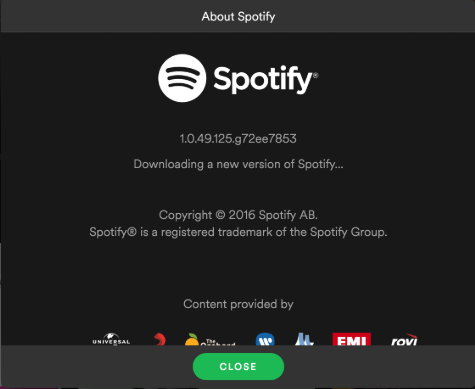
Полностью заполненная оперативная память может вызвать ненужные проблемы с запуском приложений, например, отсутствие звука от Spotify пока вы слушаете музыку. Вы можете попробовать использовать хранилище вашего компьютера, а затем проверить оставшееся свободное место в оперативной памяти. Если его слишком мало, например ниже 20%, это может быть причиной вашей проблемы.
Перегруженная оперативная память может привести к зависанию большинства приложений вашего устройства. Чтобы решить эту проблему, попробуйте закрытие других приложений которые не используются. Вы также можете перейти к настройкам хранилища вашего компьютера, затем очистить оперативную память или удалить некоторые приложения, которые вам больше не нужны.
Если ни один из вышеперечисленных методов не помог вам, возможно, ваше устройство столкнулось с некоторыми техническими проблемами. Что вы можете сделать, так это попробовать сыграть выбранный вами Spotify песню с помощью другого устройства.
Вы можете легко это сделать, потому что Spotify позволяет своим пользователям использовать приложение на любых устройствах, таких как телевизор, компьютер, планшет или мобильный телефон.
Итак, если проблема возникает на вашем телефоне, вы можете попробовать использовать компьютер, подключенный к такая же сеть Wi-Fi и сыграйте ту же песню. Если это помогло решить вашу проблему, отремонтируйте телефон. С другой стороны, если проблема возникает на вашем компьютере, вы можете попробовать использовать свой мобильный телефон и сделать то же самое.
Конечно, если трек, который вы пытаетесь воспроизвести, вообще не имеет звука, то Spotify также не будет производить никакого звука. Ваш следующий вариант - выберите другую песню ты можешь играть.
Если все остальное не помогает, последний вариант и лучший способ исправить ситуацию Spotify нет звука, чтобы скачать и преобразовать желаемый Spotify песни для воспроизведения и прослушивания на других музыкальных проигрывателях офлайн. Поскольку загруженный Spotify файлы зашифрованы с помощью DRM и не могут быть перемещены на другие устройства, вам необходимо преобразовать Spotify песни для MP3. Так что я могу сделать? Ответ: DumpMedia Spotify Music Converter, безопасный и эффективный Программное обеспечение для удаления DRM.
почему DumpMedia Spotify Music Converter ваш лучший выбор? Потому что он может скачивать и конвертировать Spotify синглы, альбомы, плейлисты и подкасты в различные форматы без DRM, такие как MP3, M4A, WAV, FLAC, AIFF, AAC и ALAC. И он также может сохранить исходное качество звука после преобразования. Таким образом, вы можете наслаждаться преобразованной музыкой в высоком качестве. С помощью встроенных настроек вы также можете настраивать параметры выходного звука, такие как канал, частота дискретизации, битрейт и скорость.
После загрузки ваш Spotify Песни будут храниться на вашем локальном устройстве, и вы сможете легко управлять ими как безопасными резервными копиями или прослушивать их Spotify музыка офлайн с помощью любого медиа устройства, которым вы владеете. Вы также можете легко держать Spotify музыка после подписки.
Шаг 1. Скачайте и установите DumpMedia Spotify Music Converter на ваш Mac/PC. Запустите его и вы увидите интерфейс. Используйте ваш Spotify Премиум/бесплатная учетная запись для входа.
Бесплатная загрузка Бесплатная загрузка
Шаг 2. Затем перетащите песни или плейлисты на плавающий значок «+» для добавления в очередь конвертации и подготовки к загрузке.

Шаг 3. Когда вы будете удовлетворены выбранными песнями, вы можете выбрать предпочитаемый вами формат аудиофайла. Нажмите «Преобразовать все задачи в», чтобы выбрать желаемый формат выходного файла.

Шаг 4. Наконец, когда настройки завершены, пользователи могут выполнить преобразование, нажав значок «Конвертировать». Затем DumpMedia Spotify Music Converter позволит загружать песни за считанные секунды благодаря своей сверхбыстрой скорости.

Прослушивание любимых песен с помощью Spotify это действительно хороший способ скоротать время и расслабиться, где бы вы ни находились в любое время. Но это расстраивает, когда вы сталкиваетесь с некоторыми неожиданными проблемами, такими как песня, которую вы пытаетесь воспроизвести, внезапно перестает звучать. В этой статье мы перечислили 9 решений, которые вы можете предпринять, чтобы решить эту проблему.
Но наше наиболее рекомендуемое решение — загрузить ваш любимый Spotify песни с использованием Spotify конвертер, чтобы вы могли слушать их в автономном режиме без Spotify без звука.
Для этого мы предлагаем использовать DumpMedia Spotify Music Converter. Вы можете попробовать это программное обеспечение в любое время.
